re管理器深度指南 轻松掌握系统文件编辑技巧
《RE管理器》是一款功能强大的高权限文件管理器,它允许用户在获取Root权限后对系统文件进行操作,包括新建文件夹、查看和编辑文件、软件安装以及支持查看和解压RAR、zip档案等。对于想要深入了解如何使用《RE管理器》来编辑系统文件的用户,以下是一篇详尽的教程。

一、准备工作
首先,确保你的设备已经Root,并且《RE管理器》已经获取到了Root权限。因为只有获取到Root权限后,你才能对系统文件进行编辑操作。Root权限是一种高级用户权限,允许你对Android设备的底层系统进行更改。在进行Root操作前,请务必了解Root的风险,如可能失去设备保修、设备变砖等。
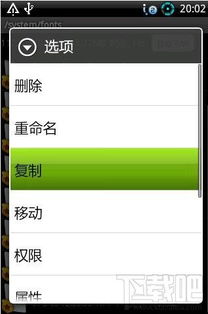
二、打开《RE管理器》并挂载为可读写
1. 在设备上打开《RE管理器》应用。
2. 在应用主界面,你会看到一个“挂载为读写”的选项。点击这个选项,让《RE管理器》处于可读写状态。这一步非常重要,因为只有将《RE管理器》挂载为可读写模式时,你才能对系统文件进行写入操作。
三、找到并编辑系统文件
1. 在《RE管理器》的文件浏览界面中,你可以使用自带的搜索功能或手动浏览目录来找到你想要编辑的系统文件。通常,系统文件位于/system/或/data/等目录下。
2. 找到目标文件后,长按该文件,会弹出一个操作菜单。在菜单中选择“以文本形式编辑”或类似的选项。
3. 此时,《RE管理器》会打开一个内置的文本编辑器,你可以在其中查看和编辑系统文件的内容。
4. 在文本编辑器中,你可以使用键盘进行输入、删除和替换等操作来修改文件内容。请务必小心操作,因为不正确的修改可能会导致系统不稳定或无法启动。
5. 编辑完成后,点击保存按钮(通常是“保存并退出”或类似的选项)来保存你的更改。
四、注意事项
1. 备份文件:在编辑系统文件之前,强烈建议你先备份原文件。这样,如果编辑过程中出现问题,你可以通过恢复备份文件来还原系统。
2. 小心操作:编辑系统文件是一项高风险操作。如果不确定某个文件的作用或如何修改,请不要轻易尝试。错误的修改可能会导致系统崩溃、无法启动或数据丢失等严重后果。
3. 了解文件作用:在编辑系统文件之前,务必了解该文件的作用和修改它可能带来的后果。可以通过查阅官方文档、论坛讨论或向专业人士咨询来获取相关信息。
4. 避免频繁修改:频繁修改系统文件可能会增加系统不稳定的风险。除非必要,否则尽量避免对系统文件进行更改。
5. 使用专业工具:虽然《RE管理器》是一款功能强大的文件管理器,但对于某些复杂的编辑任务,可能需要使用更专业的工具或软件。
五、常见问题解答
Q1:为什么《RE管理器》无法挂载为读写模式?
A1:这可能是因为你的设备没有正确获取Root权限,或者《RE管理器》没有获得足够的权限来挂载文件系统为读写模式。请检查你的设备是否已Root,并确保《RE管理器》已获取Root权限。
Q2:如何备份系统文件?
A2:在《RE管理器》中,找到你想要备份的系统文件,长按该文件并选择“复制”或“移动到”选项。然后,选择一个安全的存储位置(如内部存储或外部SD卡)并粘贴该文件。这样,你就创建了一个备份副本。
Q3:编辑系统文件后设备无法启动怎么办?
A3:如果编辑系统文件后设备无法正常启动,可能是由于文件损坏或修改不当导致的。此时,你可以尝试使用恢复模式(Recovery Mode)来恢复备份文件或重新安装系统。如果你没有备份文件或无法进入恢复模式,可能需要寻求专业人士的帮助来修复设备。
Q4:《RE管理器》支持哪些文件格式?
A4:《RE管理器》支持多种文件格式,包括文本文件(.txt)、配置文件(.conf)、脚本文件(.sh)等。对于二进制文件(如.apk安装包)或其他特殊格式的文件,虽然《RE管理器》可以打开它们进行查看,但不建议直接进行编辑操作。
Q5:如何在《RE管理器》中创建新文件夹或文件?
A5:在《RE管理器》的文件浏览界面中,长按空白处或选择“更多”菜单中的“新建”选项来创建新文件夹或文件。输入文件夹或文件的名称后,点击确认即可完成创建操作。
六、高级技巧
1. 使用书签功能:《RE管理器》提供了书签功能,你可以将常用的文件或目录设置为书签,以便快速访问。这可以大大提高你的工作效率。
2. 批量操作:《RE管理器》支持批量复制、移动、删除和重命名文件或文件夹。选择多个文件或文件夹后,点击相应的操作按钮即可完成批量操作。
3. 自定义排序方式:你可以根据自己的需求自定义文件或文件夹的排序方式,如按名称、大小、日期等进行排序。这有助于你更快地找到所需文件。
4. 显示隐藏文件:《RE管理器》支持显示隐藏文件。通过开启此功能,你可以查看和编辑那些通常被系统隐藏的文件。
七、总结
《RE管理器》是一款功能强大的高权限文件管理器,它允许用户在获取Root权限后对系统文件进行编辑和操作。通过本文的教程,你可以了解到如何准备设备、打开《RE管理器》并挂载为可读写模式、找到并编辑系统文件以及注意事项等关键步骤。同时,我们还解答了一些常见问题并分享了高级技巧来帮助你更好地使用《RE管理器》。请记住,编辑系统文件是一项高风险操作,务必小心谨慎并遵循本文的指导和建议。








